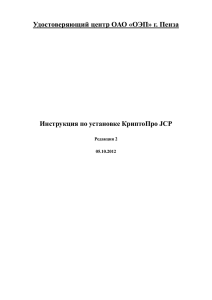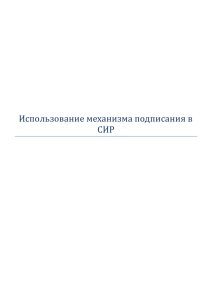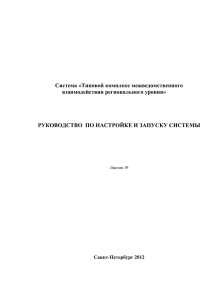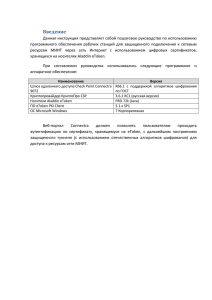Инструкция по установки КриптоПРО JCP
реклама
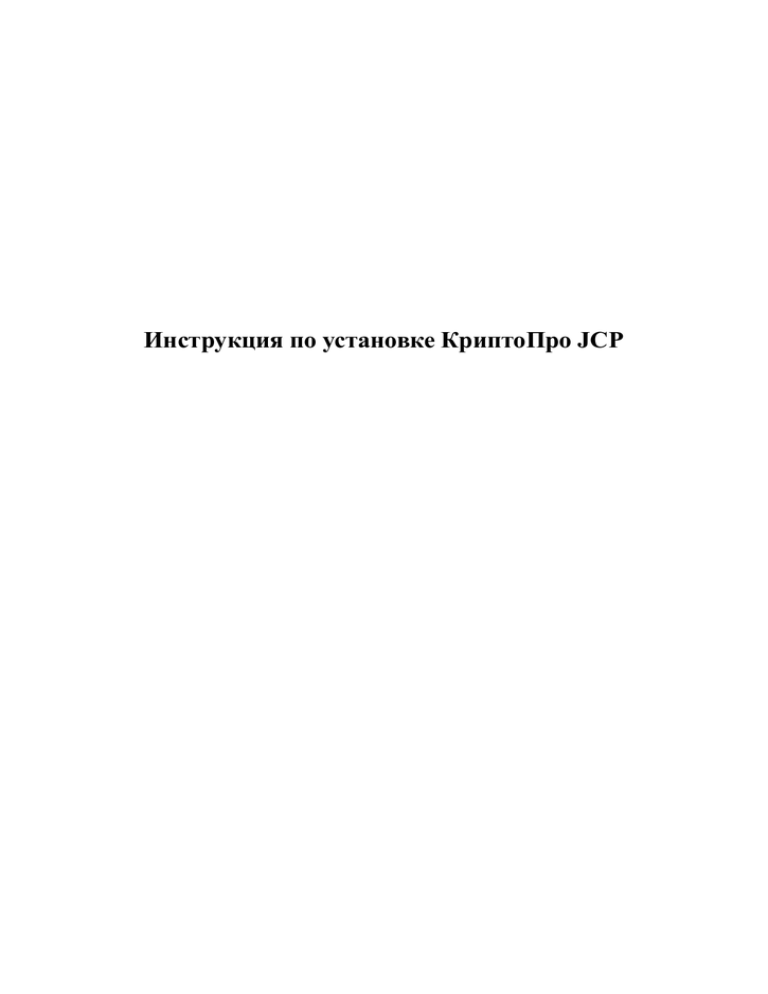
Инструкция по установке КриптоПро JCP Установка программного обеспечения Установка программного обеспечения должна выполнятся строго в той последовательности в которой она описана в данном руководстве (деинсталляция в обратной последовательности): 1. Предварительная установка и настройка системы; 2. Установка КриптоПроJCP; 3. Установка модуля поддержки электронного идентификатора RuToken; 4. Запуск панели управления КриптоПро JCP; 5. Ввод лицензии. Важно: Rutoken нельзя подключать в USB-порт до установки программного обеспечения. Системные требования к программному обеспечению: Windows 7 , Vista, Windows XP 1 Предварительная установка и настройка системы Для подписи с помощью алгоритмов ГОСТа 34.10-2001 необходимо использовать СКЗИ КриптоПро JCP версии 1.0. 1.1 Установка Java Для функционирования СКЗИ КриптоПро JCP версии 1.0 необходимо установить виртуальную машину Java производства «Sun Microsystems» не ниже версии 1.7. Откройте Панель управления ОС Windows, запустите Java Control Panel. Выберите вкладку Java и нажмите кнопку View. В окне Java Runtime Environment Settings выберите вкладку System и убедитесь, что установленная версия соответствует рекомендуемой: поле Platform => 1.7. Если у Вас не установлена виртуальная машина Java необходимой версии перейдите по ссылке http://www.java.com/ru/download/ произведите загрузку и установку. 1.2 Установка программного обеспечения для Rutoken. Для того чтобы установить драйвер Rutoken, выполните следующую последовательность действий: 1. Распаковать скачанный архив и запустить файл rtDrivers.exe 3. Необходимо нажать Далее: 4. Необходимо нажать установить: Дождитесь сообщения о выполнении операции. Устанавливать драйвер RuToken необходимо в зависимости от разрядности используемой операционной системы. После установки драйвера перезагрузите компьютер. Для проверки правильности установки драйвера RuToken откройте Панель управления ОС Windows. Проверьте наличие панели управления RuToken. 1.2 Установка программного обеспечения для eToken. Скачайте дистрибутив eToken PKI Client 5.1 Распакуйте полученный архив. Запустите файл PKIClient-x32-5.1.msi (для 32-бит) или PKIClient-x645.1.msi (для 64-бит). В появившемся окне нажмите кнопку «Next» В окне «Ready to Install the Application» нажмите стрелочку справа от пункта «English» и выберите язык интерфейса для eToken PKI Client. И нажмите кнопку «Next» В окне «End-User License Agreement» выберите пункт «I accept the icenseagreement» и нажмите кнопку «Next». Нажмите «Next», если вы согласны установить eToken PKI Client 5.1 в предложенное место (рекомендуется), либо выберите путь для установки eToken PKI Client 5.1 с помощью кнопки «Browse». После этого начнется процесс установки eToken PKI Client 5.1 Дождитесь окончания установки eToken PKI Client 5.1. При успешной установкепоявится окно с надписью «eToken PKI Client 5.1 has been successfullyinstalled.» Для завершения установки нажмите кнопку «Finish». Установка eToken PKI Client 5.1 завершена. 1.3 Настройка переменных среды Для корректной установки СКЗИ КриптоПро JCP необходимо настроить переменные среды http://www.java.com/ru/download/help/path.xml. Найдите в списке системную переменную «Path» и нажмите кнопку «Изменить». В конце поля «Значение переменной» добавьте путь до директории, в которой находятся файлы java.exe и javac.exe Например: C:\Program Files\Java\jre7\bin Создайте новую системную переменную «JAVA_HOME» и добавьте к ней путь до каталога jre Например: C:\Program Files\Java\jre7 Запустите командную строку и введите echo %Path%, затем echo %JAVA_HOME%. Проверьте корректность введеных путей. Установка модуля поддержки электронного идентификатора eToken ВАЖНО!!! Действия по установке модуля поддержки eToken проводить до установки КриптоПроJCP. Скачать модель поддержки rd.ru/support/downloads/17693/. по адресу http://www.aladdin- скопировать файлы *.jar из архива OCFbase.rar в <JRE_PATH>/jre/lib/ext. скопировать файл <JRE_PATH>/jre/lib. opencard.properties из этого же архива в Установить модуль поддержки, при установке обязательно нужно в качестве папки установки выбрать путь к папке с Java. 2. Установка КриптоПроJCP 2.1 С компакт диска КриптоПро JCP скопируйте папку JCP.1.0.52 на жесктий диск Вашей рабочей станции. 2.2 Из папки C:\Windows\system32 скопируйте файл cmd.exe в папку ...\JCP.1.0.52\lib на Вашем жестком диске. 2.3 Перейдите в папку ...\JCP.1.0.52\lib и запустите cmd.exe от имени администратора системы. 2.4В появившемся окне введите: install.bat <JRE_PATH>. где: <JRE_PATH> - путь к установленной платформе Java; Пример: install.bat "C:\Program Files\Java\jre7" В случае удачной установки Вы увидите сообщение «Install finished». 3. Установка модуля поддержки электронного идентификатора RuToken 3.1 Из папки С:\Windows\system32 скопируйте файл cmd.exe в папку rtSupJCP. 3.3 Перейдите в папку ...\rtSupJCP и запустите администратора системы. cmd.exe от имени 3.4 В появившемся окне введите: java -jar rtjlib.jar -install -rutoken >log.log 3.5 Перейдите в папку ...\rtSupJCP и откройте файл log.log. В случае успешной установки Вы увидите следующее: 4. Запуск панели управления КриптоПро JCP Для подтверждения правильности установки Rutoken для КриптоПро JCP запустите панель управления КриптоПро JCP. 4.1 Из папки C:\Windows\system32 скопируйте файл cmd.exe в папку <JRE_PATH>\bin. 4.2 Перейдите в каталог <JRE_PATH>\bin, запустите cmd.exe от имени администратора системы. 4.3В появившемся окне введите: java ru.CryptoPro.JCP.ControlPane.MainControlPane В появившейся на экране оснастке КриптоПро JCP должна присутствовать вкладка Rutoken, а на вкладке Хранилища контейнеров и сертификатов – пункт RutokenStore: Примечание: если вкладка Rutoken отсутствует перейдите в папку ...\rtSupJCP и запустите cmd.exe от имени администратора системы. В появившемся окне введите: java -jar rtjlib.jar -uninstall Повторите установку модуля поддержки. 5. Ввод лицензии Перейдите на вкладку Общие и нажмите кнопку Ввод лицензии. В поле Организация введите: ОГВ и ОМСУ Пензенской области. В поле Серийный номер: Серийный номер из выданной Вам лицензии на право использования СКЗИ «КриптоПро JCP» Нажмите кнопку Ок, затем Применить.